Sommaire
Battlefield 6 (sortie le 10 octobre 2025) est l'un des jeux de tir les plus attendus de 2025. Avec sa bêta déjà en ligne, les joueurs se lancent dans des batailles gigantesques, mais perdre leur progression à cause de sauvegardes corrompues ou de plantages système peut gâcher l'expérience. Que vous souhaitiez mettre à niveau votre PC, résoudre des bugs ou préserver votre progression de campagne, ce guide explique comment trouver des fichiers de sauvegarde, localiser des configurations et sauvegarder des données.
Emplacement du fichier de sauvegarde de Battlefield 6
Accéder aux sauvegardes de Battlefield 6 vous permet non seulement de sauvegarder vos sauvegardes à tout moment, mais aussi de synchroniser votre progression avec d'autres PC. La plupart des sauvegardes, y compris Battlefield, sont stockées dans votre profil utilisateur. L'emplacement le plus courant est C:\Users\[VotreNomUtilisateur]\Documents ou C:\Users\admin\Saved Games . En général, le fichier de sauvegarde de Battlefield 6 se trouve à cet emplacement.
[Tuto vidéo] Battlefield 6 : activer le démarrage sécurisé + Convertir MBR en GPT facilement !
📌Chapitres vidéo:
00:00 Pourquoi Secure Boot ne fonctionne pas
01:04 Comment résoudre le problème de démarrage sécurisé non activé de Battlefield 6
01:17 Comment voir si le démarrage sécurisé est activé
02:18 Vérifier s'il s'agit du TPM 2.0
03:43 Comment convertir facilement des disques MBR en disques GPT

Emplacement du fichier de configuration de Battlefield 6
Les fichiers de configuration stockent les paramètres clés tels que les graphismes, les commandes et le son. Modifiez-les pour corriger les bugs ou optimiser les performances. Vous pouvez ajuster le fichier de configuration pour modifier l'apparence ou le comportement de votre jeu. Cependant, modifier les paramètres d'un jeu est une opération simple ; il est donc fortement recommandé de sauvegarder vos fichiers de configuration avant toute action. Cela vous permettra de restaurer les fichiers de configuration à tout moment.
De manière générale, l'emplacement du fichier de configuration de Battlefield 6 peut être trouvé via ce chemin : %USERPROFILE%\Documents\Battlefield 6\settings\PROFSAVE_profile.
- Avertissement
- Sauvegardez toujours les fichiers de configuration avant de les modifier. Des fichiers corrompus peuvent empêcher le lancement du jeu !
Partagez cet article sur les réseaux sociaux pour aider les autres à trouver les fichiers de sauvegarde et à les sauvegarder !
Sauvegarde du fichier de sauvegarde de Battlefield 6
Si votre fichier de sauvegarde a disparu, ce sera une catastrophe. Pour éviter toute perte, il est conseillé de le sauvegarder ailleurs. Pour cela, vous pouvez :
Méthode 1. Copier manuellement les fichiers de sauvegarde
La copie manuelle vous permet de copier l'intégralité du dossier « Battlefield 6 » (ou les sous-dossiers correspondants) vers un emplacement distinct, comme un disque dur externe ou un stockage cloud. Cependant, vous devez d'abord localiser l'emplacement de sauvegarde du jeu. Si le fichier de sauvegarde est volumineux, l'opération sera longue.
Méthode 2. Synchronisation Steam Cloud (semi-automatisée)
Le Steam Cloud permet aux jeux d'utiliser le stockage cloud hébergé par Steam. Les jeux peuvent utiliser Steam Cloud pour stocker divers types de données, notamment les sauvegardes, les paramètres de jeu, les statistiques de profil et d'autres informations spécifiques à l'utilisateur.
Étape 1. Ouvrez Steam > Paramètres > Cloud.
Étape 2. Assurez-vous que « Activer Steam Cloud Sync » est coché.
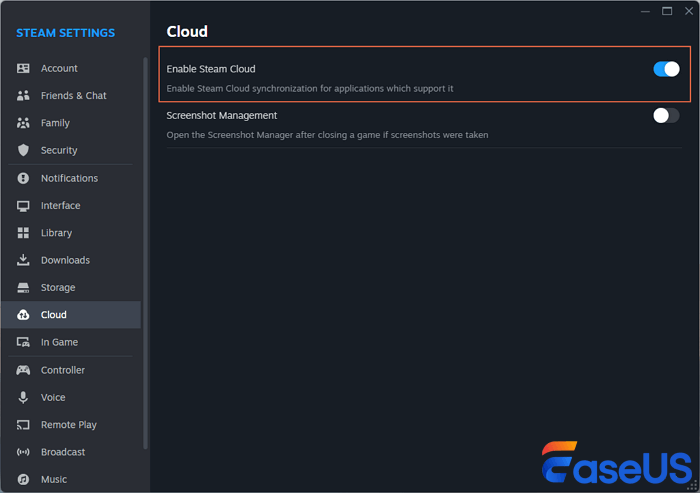
Si cette option est prise en charge, les sauvegardes seront automatiquement téléchargées.
- Avis :
- Tous les jeux ne prennent pas en charge la synchronisation cloud. Vérifiez via la page Steam.
Méthode 3 : Utiliser EaseUS Todo Backup – Logiciel de sauvegarde d'applications
Pour sauvegarder vos fichiers de jeu, utiliser un logiciel de sauvegarde professionnel est la solution la plus efficace. EaseUS Todo Backup est un logiciel de sauvegarde de données pour applications qui vous permet de sauvegarder automatiquement vos fichiers de jeu et de créer une sauvegarde programmée de vos sauvegardes.
Le logiciel de sauvegarde EaseUS permet de sauvegarder directement vos sauvegardes de jeu sans avoir à les rechercher. Il vous permet de sauvegarder vos fichiers sur un disque local, un disque externe, le cloud, un NAS, etc., et de créer des sauvegardes incrémentielles et différentielles pour répondre à vos différents besoins. Utilisez ce logiciel pour sauvegarder et restaurer vos sauvegardes à un instant T, même après un plantage ou un échec de mise à jour.
Voici comment utiliser EaseUS Todo Backup pour sauvegarder les sauvegardes de jeu :
Étape 1. Lancez le logiciel et cliquez sur Créer une sauvegarde dans l’interface principale.
Étape 2. Cliquez sur Données des applications et cliquez sur l’icône en forme de flèche à côté de la case.
Étape 3. Sélectionnez le jeu que vous souhaitez sauvegarder et cliquez sur OK.

Étape 4. Sélectionnez l'emplacement de destination des sauvegardes et cliquez sur « Sauvegarder maintenant ». (Vous pouvez également cliquer sur « Options » avant la sauvegarde pour personnaliser votre sauvegarde.)

Démarrage sécurisé requis pour les jeux AAA : Brisez les Barrières du Gaming PC
Découvrez ce que le démarrage sécurisé (Secure Boot) signifie pour le gaming et comment préparer votre ordinateur. Si votre disque est encore en MBR, EaseUS Partition Master vous aide à le convertir en GPT en toute sécurité. Activez Secure Boot pour Battlefield 6 et d'autres jeux sans perte de données.
Conclusion
Localiser l'emplacement de votre fichier de sauvegarde Battlefield 6 et le sauvegarder vous assure une progression durable malgré les plantages, les mises à niveau et les modifications. Pour une protection optimale, EaseUS Todo Backup automatise le processus grâce à la planification et à l'intégration cloud : vous vous concentrez ainsi sur le champ de bataille, et non sur la gestion des fichiers. Téléchargez gratuitement ce logiciel de sauvegarde pour protéger vos sauvegardes de jeu sur votre PC !
FAQ
1. Que faire si le démarrage sécurisé de Battlefield 6 n'est pas activé ?
Si vous rencontrez l'erreur « Démarrage sécurisé de Battlefield 6 non activé », vous devrez activer le démarrage sécurisé pour jouer à Battlefield 6 sur PC. Le démarrage sécurisé est une fonctionnalité de sécurité des cartes mères modernes qui garantit le chargement exclusif des logiciels de confiance au démarrage. Voici comment l'activer :
- Redémarrez votre PC et accédez au BIOS/UEFI (généralement en appuyant sur Suppr, F2, F12 ou Échap pendant le démarrage).
- Recherchez Secure Boot sous : Paramètres de démarrage/Sécurité/Authentification.
- Activer le démarrage sécurisé (défini sur « Activé »).
- Enregistrer les modifications (F10) et exit.
- Redémarrez votre PC et vérifiez si l’erreur est résolue.
2. La sauvegarde des sauvegardes préservera-t-elle les déverrouillages multijoueurs ?
Oui, les données de progression sont enregistrées. Cependant, les objets côté serveur (par exemple, les cosmétiques de l'Édition Fantôme) peuvent nécessiter une synchronisation de compte.
3. Pourquoi BF6 a-t-il besoin d'un démarrage sécurisé ?
Il aide à prévenir les rootkits et les logiciels malveillants au démarrage et est désormais requis par EA pour l'intégrité anti-triche.
4. Où sont stockés les fichiers de sauvegarde de Battlefield 6 sur PC ?
Chemin par défaut : C:\Users\[VotreNom]\Documents\Battlefield 6\settings\.
Cette page vous a-t-elle été utile ? Votre soutien est très important pour nous !de

EaseUS Todo Backup
EaseUS Todo Backup est une solution de sauvegarde de données professionnelle et fiable, capable de sauvegarder des fichiers, dossiers, disques, données d'applications et de créer une image complète du système. Il permet également de cloner facilement un HDD/SSD, de transférer le système vers un matériel différent et de créer des disques de démarrage WinPE bootables.
-
Mis à jour par
Aveline est une nouvelle rédactrice chez EaseUS. Elle est une passionnée de technologie. Ses articles se concentrent principalement sur la récupération de données et les outils multimédias, domaines dans lesquels elle apporte son expertise approfondie.…Lire la bio complète
EaseUS Todo Backup

Outil de sauvegarde intelligent pour vos fichiers, disques, applications et ordinateur entier.
Clusters de Thématiques
Sujets intéressants




